원래 플러그인 창에 구글 애드센스 플러그인이 존재했는데, 오늘 살펴보니 구글 애드센스 플러그인이 존재하지 않더군요. 왜 사라졌을까 검색해보니 티스토리의 새로운 '수익'기능이 생기면서 구글 애드센스 플러그인은 사라지고 '수익'항목에서 구글 애드센스가 연동이 되는 것을 알게되었습니다. 그래서 오늘은 새롭게 바뀌게 된 티스토리 애드센스 광고를 적용하는 방법에 대해 안내하겠습니다.
01. 티스토리 블로그 관리자 접속

티스토리 블로그 관리자 화면에서 수익 항목 버튼을 클릭한 뒤, 구글 애드센스 연동하기 버튼을 클릭합니다.
02. 구글 애드센스 연동 계정 로그인

구글 애드센스 심사에 통과된 아이디를 로그인 하여 연동합니다.
03. 티스토리에 권한 부여하기

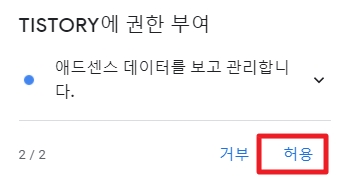
티스토리가 구글 애드센스의 데이터를 보고 관리할 수 있도록 권한을 허용합니다.
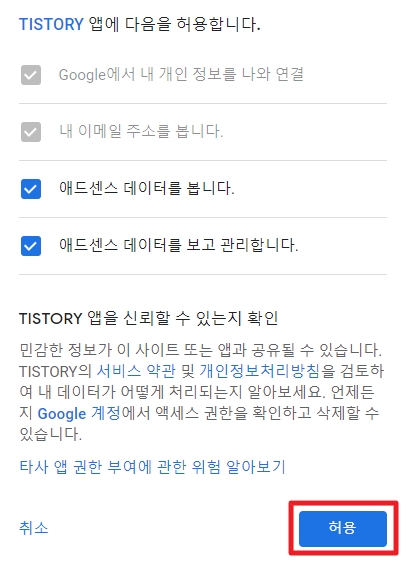
04. 구글 애드센스 데이터 상세 보기

구글 애드센스가 잘 연동된 것을 확인할 수 있으며, 상세 보기 버튼을 클릭하여 구글 애드센스의 데이터를 확인해보도록 하겠습니다.
05. 편리해진 UX/UI

위의 사진과 같이 수익 부문이 깔끔하게 정리된 모습이 확인이 되며, 그래프로도 확인이 가능합니다. 구글 애드센스에서 보여지는 화면보다 훨씬 가독성도 좋고 구글 애드센스를 일일이 들어가서 확인하지 않아서 너무 편리해졌습니다!
06. 확실히 쉬워진 광고 설정
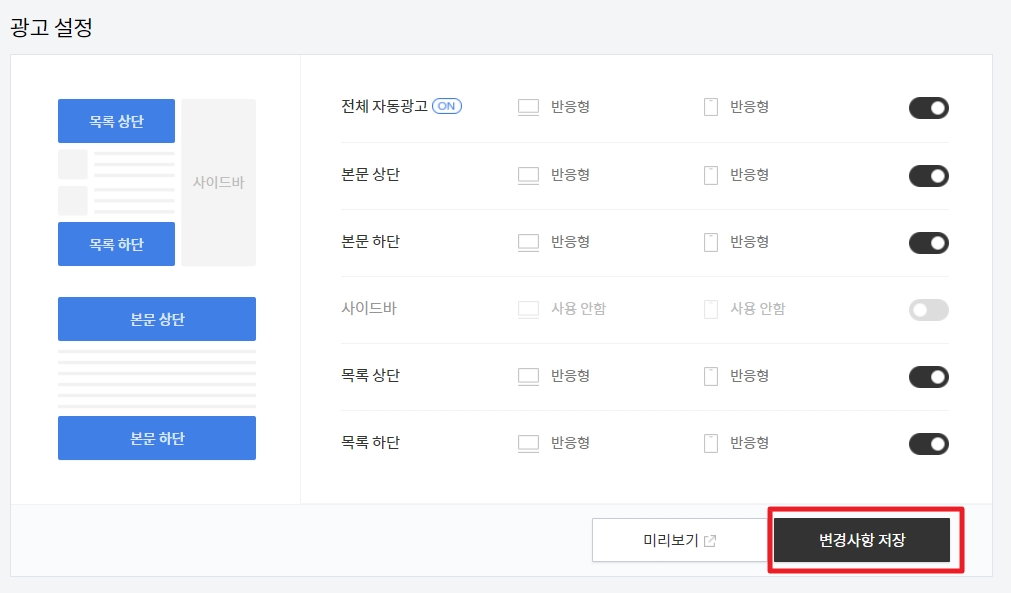
넣고 싶은 광고 우측에 버튼 하나만 클릭하면 광고 적용이 가능해집니다! 이전에는 구글 애드센스 홈페이지 들어가서 광고 단위 기준 광고의 코드를 복사해서 일일이 붙여넣기 하는 과정이 있었다면, 이번에는 클릭 한번으로 광고 적용이 되니 훨씬 간편해졌습니다. 저는 기존 사이드바 광고를 적용한 적이 있기에 사이드바만 냅두고 나머지 광고 설정을 'ON'으로 설정하였습니다. 미리보기를 통해 광고가 어떻게 설정되는지 확인한 후, 변경사항을 저장합니다.
그러나 여기서 유의해야할 점은, 기존에 일치하는 콘텐츠를 사용하시는 분들, 또는 본문 상단 광고를 가로로 연속으로 2개 배치 설정하신 분들은 그대로 유지하시려면 위와 같은 광고 설정을 하지 않는 것을 추천드립니다. 위와 같이 광고를 적용할 경우, 기존에 사용중이던 구글 애드센스 광고 플러그인이 사라지며 두번 다시 복구가 힘들다는 정보가 있으니 참고바랍니다!
구독과 공감은 큰 힘이 됩니다. 감사합니다.
'블로그 꿀 정보 > 구글 애드센스' 카테고리의 다른 글
| [구글 애드센스] 키워드 공략하는 방법 꿀팁! (8) | 2020.11.09 |
|---|---|
| [구글 애드센스] 은행별 외화 입금 수수료 총정리! (8) | 2020.10.30 |
| [구글 애드센스] 티스토리 사이드바 광고 넣는 방법 (0) | 2020.10.20 |
| [구글 애드센스] 수익을 가장 많이 올릴 수 있는 카테고리는? (10) | 2020.10.14 |
| [구글 애드센스] 광고 및 키워드 단가 확인 방법 (1) | 2020.10.06 |